Rozwiązywanie problemu ładowania wtyczki w Yandex.Browser
Dzięki różnym wtyczkom rozszerzają się możliwości przeglądarki internetowej. Ale często zdarza się, że te bloki programowe przestają działać lub pojawiają się inne problemy. W takim przypadku w przeglądarce pojawia się błąd, że moduł nie może zostać załadowany. Rozważ rozwiązanie tego problemu w Yandex Browser .
Spis treści
Wtyczka w Yandex.Browser nie jest załadowana
W tej przeglądarce internetowej jest tylko pięć wtyczek, niestety nie można jej zainstalować, można instalować tylko dodatki. Dlatego poradzimy sobie tylko z problemami tych modułów. A ponieważ najczęściej występują problemy z Adobe Flash Player następnie przeanalizujemy rozwiązania na podstawie tego przykładu. Jeśli masz problemy z innymi wtyczkami, pomocne będą również opisane poniżej manipulacje.
Metoda 1: Włączanie modułu
Możliwe, że Flash Player nie działa tylko dlatego, że jest wyłączony. Należy to natychmiast sprawdzić i aktywować w razie potrzeby. Zastanów się, jak to zrobić:
- W pasku adresu wpisz:
Browser://Pluginsi naciśnij "Enter" .
- Na liście znajdź wymagany moduł i, jeśli jest wyłączony, kliknij "Włącz" .

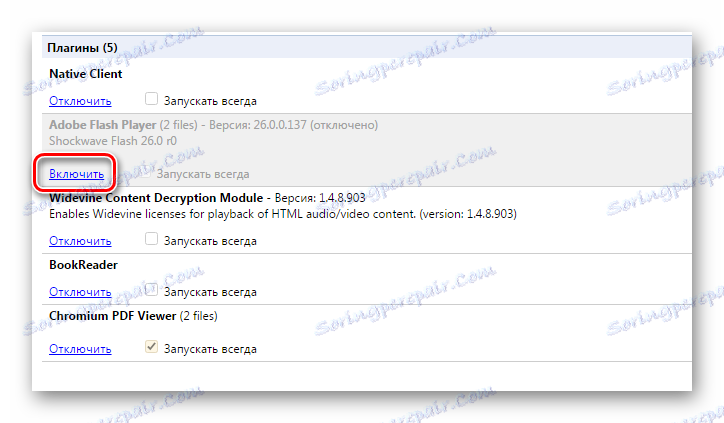
Teraz przejdź do strony, na której wystąpił błąd, i przetestuj wtyczkę.
Metoda 2: Odłącz moduł PPAPI
Ta metoda jest odpowiednia tylko dla tych, którzy mają problemy z Adobe Flash Player. PPAPI-flash jest teraz automatycznie włączony, chociaż nie został w pełni sfinalizowany, więc lepiej go wyłączyć i sprawdzić, czy nie nastąpiły jakieś zmiany. Możesz to zrobić tak:
- Przejdź do tej samej karty z wtyczkami i kliknij "Szczegóły" .
- Znajdź odpowiednią wtyczkę i wyłącz te, które są typu PPAPI.
- Zrestartuj przeglądarkę i sprawdź zmiany. Jeśli wszystko nadal się nie uruchamia, lepiej włączyć je ponownie.
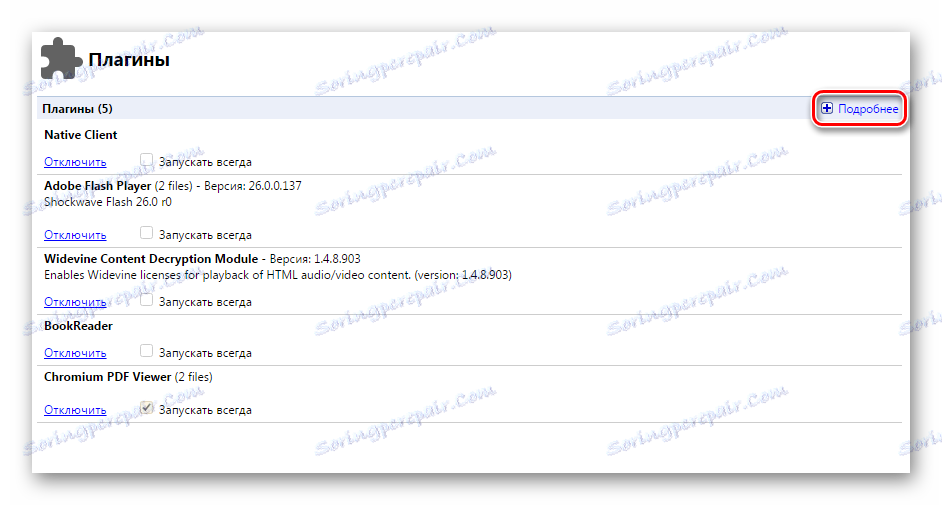
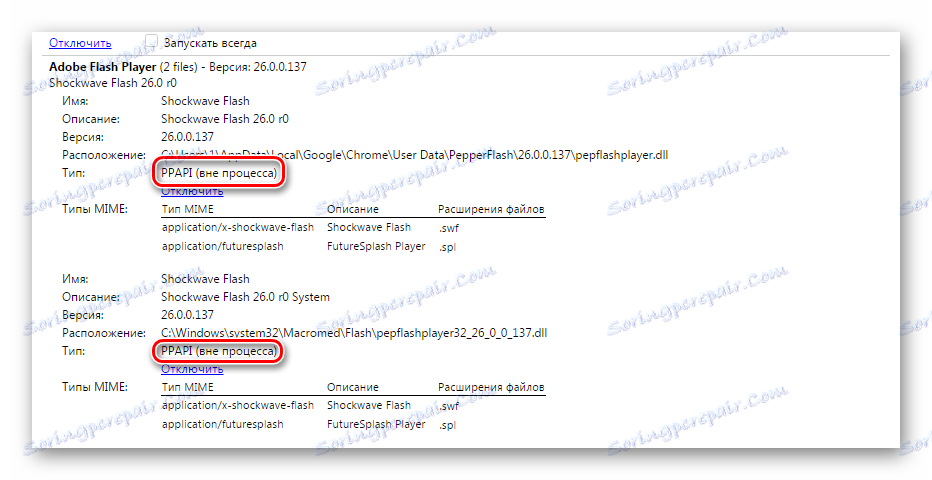
Być może Twoja strona została zapisana w kopii, gdy została uruchomiona z wyłączonym modułem. Aby zresetować to, musisz usunąć dane z pamięci podręcznej. Aby to zrobić:
- Kliknij ikonę w postaci trzech poziomych pasków w prawej górnej części przeglądarki i otwórz "Historia" , a następnie przejdź do menu edycji, klikając "Historia" .
- Kliknij Wyczyść historię .
- Wybierz "Pliki przechowywane w pamięci podręcznej" i "Pliki cookie oraz inne dane witryn i modułów" , a następnie potwierdź wyczyszczenie danych.
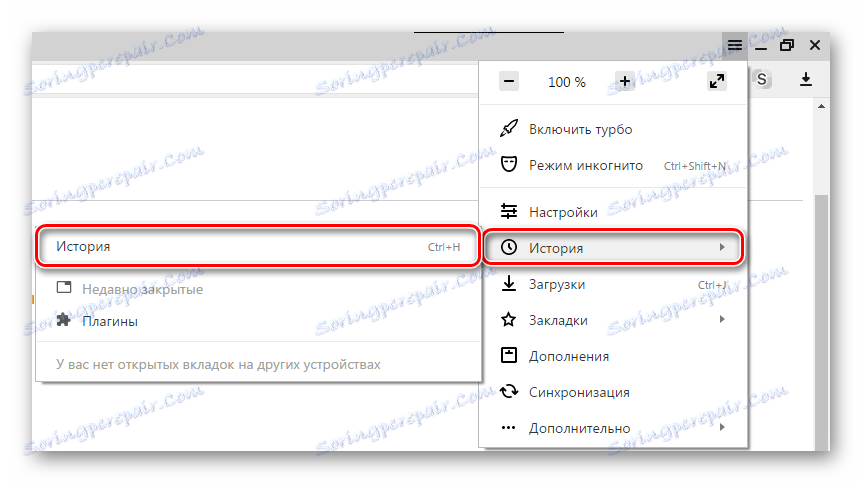
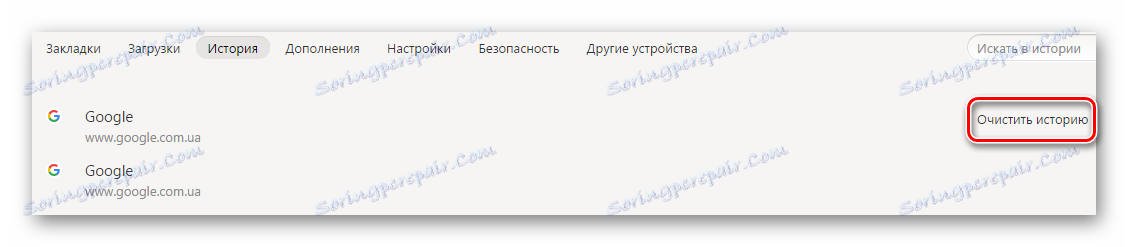

Czytaj więcej: Jak wyczyścić pamięć podręczną Yandex.Browser
Uruchom ponownie przeglądarkę i spróbuj ponownie przetestować moduł.
Metoda 4: Zainstaluj ponownie przeglądarkę
Jeśli te trzy metody nie pomogły, to jest jedna opcja - w plikach samej przeglądarki była jakaś awaria. Najlepszym rozwiązaniem w tym przypadku będzie całkowita ponowna instalacja.
Najpierw musisz całkowicie usunąć tę wersję Yandex.Browser i wyczyścić komputer z pozostałych plików, aby nowa wersja nie akceptowała ustawień starego.
Następnie pobierz najnowszą wersję z oficjalnej strony i zainstaluj ją na swoim komputerze, postępując zgodnie z instrukcjami w instalatorze.
Czytaj więcej:
Jak zainstalować Yandex.Browser na swoim komputerze
Jak całkowicie usunąć Yandex.Browser z komputera
Ponowna instalacja Yandex.Browser z zapisaniem zakładek
Teraz możesz sprawdzić, czy moduł działa tym razem.
To są główne sposoby rozwiązania problemu z uruchomieniem wtyczek w Yandex.Browser. Jeśli spróbowałeś jednego i to ci nie pomogło, nie poddawaj się, po prostu przejdź do następnego, jeden z nich musi zdecydowanie rozwiązać twój problem.
